google Chrome浏览器书签管理技巧汇总
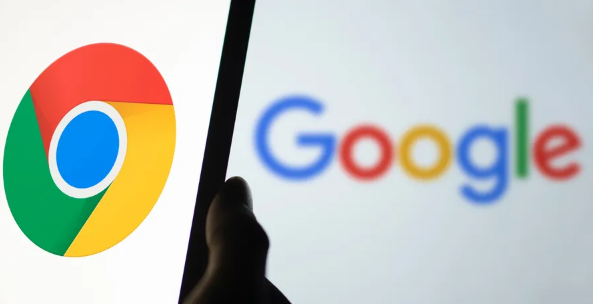
1. 创建与添加书签:打开要添加书签的网页,点击地址栏右侧的星形图标,或按快捷键Ctrl+D(Windows)/Cmd+D(Mac),在弹出的窗口中可编辑书签名称、选择保存位置,如书签栏或特定文件夹,完成后点击“保存”。
2. 分类管理书签:右键点击书签栏空白处,选择“添加文件夹”,输入文件夹名称,如“工作”“娱乐”等。然后将相关书签拖拽到对应的文件夹中,还可通过重命名文件夹、调整顺序等方式,使书签结构更清晰有序。
3. 快速访问书签:点击浏览器右上角星形图标旁边的下拉箭头,会显示最近添加的一些书签,点击即可快速访问对应网页;也可打开书签管理器,找到需要访问的书签所在文件夹,点击该书签访问。
4. 书签的编辑与删除:点击右上角的三个点,选择“书签管理器”,在书签管理器中找到要修改的书签,右键点击选择“编辑”可修改名称、网址等信息,选择“删除”则可删除该书签。
5. 搜索书签:在书签管理器右上角的搜索框中输入关键词,可快速查找特定的书签。
6. 导入导出书签:在书签管理器页面,点击右上角的三个点,选择“导出书签”,可将书签导出为HTML文件;导入时,同样在书签管理器页面,点击右上角的三个点,选择“导入书签”,选择之前导出的HTML文件,Chrome会自动将书签导入。
7. 书签同步:登录Google账户并开启同步功能,确保在不同设备间保持书签一致。在Chrome设置中,点击“同步和Google服务”,选择“管理同步”,确保“书签”选项已开启。
8. 使用快捷键:Ctrl+D(Windows)/Cmd+D(Mac)可快速添加当前页面为书签;Ctrl+Shift+O(Windows)或Cmd+Shift+O(Mac)可打开书签管理器。
猜你喜欢
谷歌浏览器视频广告屏蔽技术分析
 google Chrome的浏览器缓存清理最佳实践
google Chrome的浏览器缓存清理最佳实践
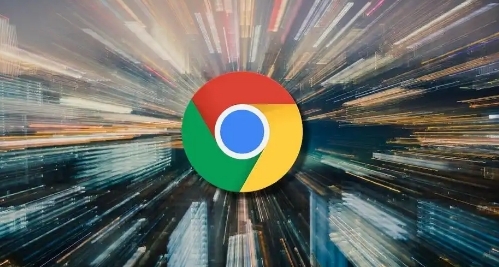 Chrome的插件和扩展如何排查冲突
Chrome的插件和扩展如何排查冲突
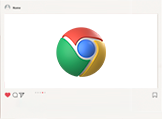 Chrome浏览器如何管理浏览数据
Chrome浏览器如何管理浏览数据
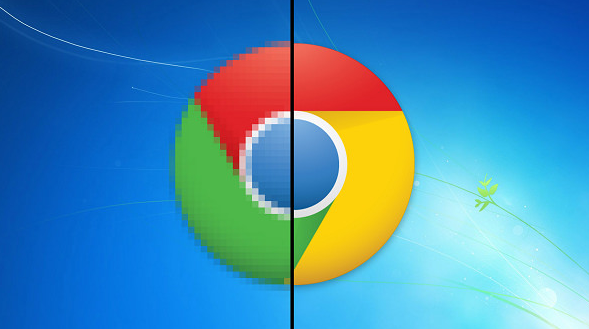

分析谷歌浏览器视频广告屏蔽技术,包括扩展配置、挂载脚本及白名单管理,着重提升用户的观影体验。
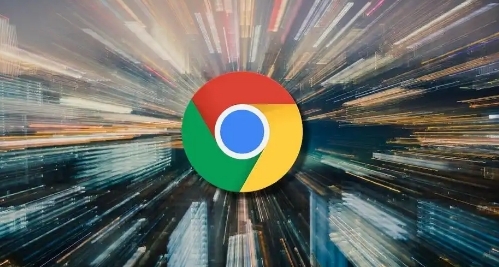
通过正确的缓存清理方法,Google Chrome浏览器提升了性能,减少了加载时间并释放了存储空间。
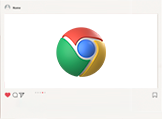
在使用谷歌浏览器的过程中,难免会遇到一些棘手的情况,如果你遇到了Chrome的插件和扩展存在冲突问题,那么Chrome的插件和扩展如何排查冲突?一起看看本文的详细介绍吧。
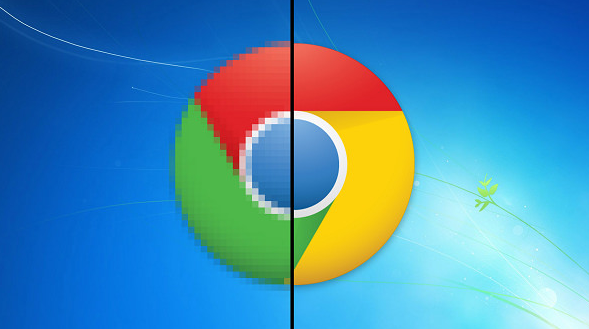
介绍Chrome浏览器浏览数据管理方法,涵盖缓存、历史记录清理与保护隐私技巧,保障浏览器高效运行和用户数据安全。
